Contenido
Inicio ” Xbox ” Fix: Problema de Astroneer FPS en Windows 10
Corrección: Problema de Astroneer FPS en Windows 10
25
![]() RECOMENDADO:>Click>
RECOMENDADO:>Click>
Métodos y pasos para solucionar el problema de Astroneer FPS en Windows 10 – Astroneer es un juego seguro en Windows 10 y Xbox en el que cada usuario jugará con celo. Este impresionante juego desafía a los jugadores a ocupar y extender sus bases espaciales usando pocas herramientas. Puede obtener ciertos recursos y utilizarlos para generar diferentes vehículos y máquinas.
En los últimos días, los usuarios se han quejado del problema de FPS en Stroneer. El juego se retrasa, se congela y se bloquea durante el juego de Astroneer. Afortunadamente, hay pocas soluciones disponibles que le permitan solucionar el problema de FPS de Stroneer en Windows 10 y Xbox 1. Esto aumentará la tasa de FPS de Stroneer en una proporción sobresaliente.
Problema de Astroneer FPS en la solución de Windows 10
Aquí encontrarás 3 maneras de solucionar el problema de FPS de Astroneer en Windows 10.Follow sucesivamente y cuál de ellas soluciona el problema.
Vía 1 – Usando el comando NOSOUND
Pocos usuarios comentan que el comando de inicio NOSOUND funcionó para aumentar el número de FPS en Stroneer. Se puede ver en Stream.
Paso 1 – Detenga el juego runningAstroneer en su PC y seleccione Salir del menú Escritorio.
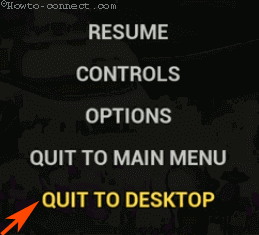
> Paso> – En el panel izquierdo, haga clic derecho en Astroneer y seleccione Propiedades .
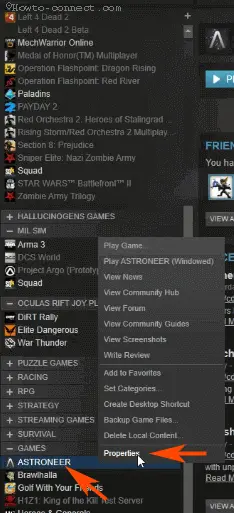
> Paso> – – Se abre el cuadro de diálogo Propiedades de Astroneer . Haga clic en SET LAUNCH OPTIONS .
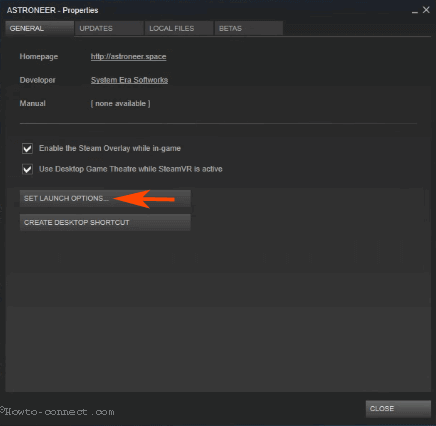
> Step> – Aparece una pequeña ventana emergente con las opciones de inicio. Escriba -nosound y haga clic en Aceptar en esta ventana emergente.
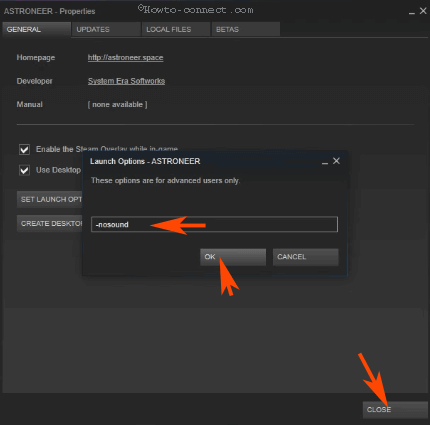
Cerrar>>Cerrar>
Vía 2 –
Paso 1 – Haga clic en Win+R y pegue la siguiente ruta en el espacio dado –
C:“Usuarios“Como conectar los datos de la aplicación LocalAstro
Importante – Reemplace el nombre de usuario de su ordenador por Howtoconnect.
Paso 2 – Una vez que la carpeta Astro se abra, localice el archivo %appdata%localastrosaved{config=Windowsnoeditorengine.ini
Paso 3 – Ahora abra el archivo %appdata%localastrosaved{configwindowsnoeditorengine.ini y pegue el código Paths=…/…/../Engine/Plugins/2D/Paper2D/Content
justo después:
[/script/engine.renderersettings]
r.DefaultFeature.MotionBlur=False
r.LightFunctionQuality=0
> Calidad de la luz
r.ShadowQuality=0r.Shadow.CSM.MaxCascades=1
r.Shadow.MaxResolution=512
r.Shadow.RadiusThreshold=0.1
.
r.Shadow.DistanceScale=0.6
.
r.Shadow.CSM.TransitionScale=0r.DistanceFieldShadowing=0
r.DistanceFieldAO=0
r.Profundidad de campo Calidad = 0
r.RenderTargetPoolMin=300
r.LensFlareQuality=0
> Lentes brillantes
r.SceneColorFringeQuality=0r.EyeAdaptationQuality=0
> Calidad de la adaptación ocular
r.BloomQuality=4r.FastBlurThreshold=0
r.Upscale.Quality=1
r.TonemapperQuality=0
r.LightShaftQuality=0
> Calidad del árbol de luz
r.TranslucencyLightingVolumeDim=24r.RefractionQuality=0
> calidad de refracción
r.SSR.Quality=0r.SceneColorFormat=3
r.TranslucencyVolumeBlur=0
r.MaterialQualityLevel=0
> Calidad del material
r.SSS.Scale=0r.SSS.SampleSet=0
>Set de muestras
r.EmitterSpawnRateScale=0.75
Vuelve al juego y se asegura de que los fps de Astroneer mejoren.
Vía 3 – Desbloquear el FPS Rate ofAstroneer
Paso 1 – Presione la tecla Windows, escriba %appdata% y luego seleccione Entrar .
Paso 2 – Tan pronto como aparezca la carpeta AppData, localice Astro . Navegue por la carpeta Astro e ingrese Config . En la carpeta Config, haga clic derecho en GamerUserSettings y seleccione la opción Abrir con y luego Bloc de notas .
Paso 3 – En el Bloc de notas, cambie el valor FrameRateLimit 144 por lo menos a Monitor RefreshRate o más.
Conclusión
Por lo tanto, estas sencillas formas le ayudarán a solucionar el problema de Astroneer FPS en Windows 10. La mayoría de los usuarios advierten que el cambio en Set Launch Option en las propiedades funciona como un encanto. Los jugadores restantes están contentos con la 2ª vía que ha impulsado los fps del juego. Esperamos saber de ti si los arreglos funcionaron.
<img src="





